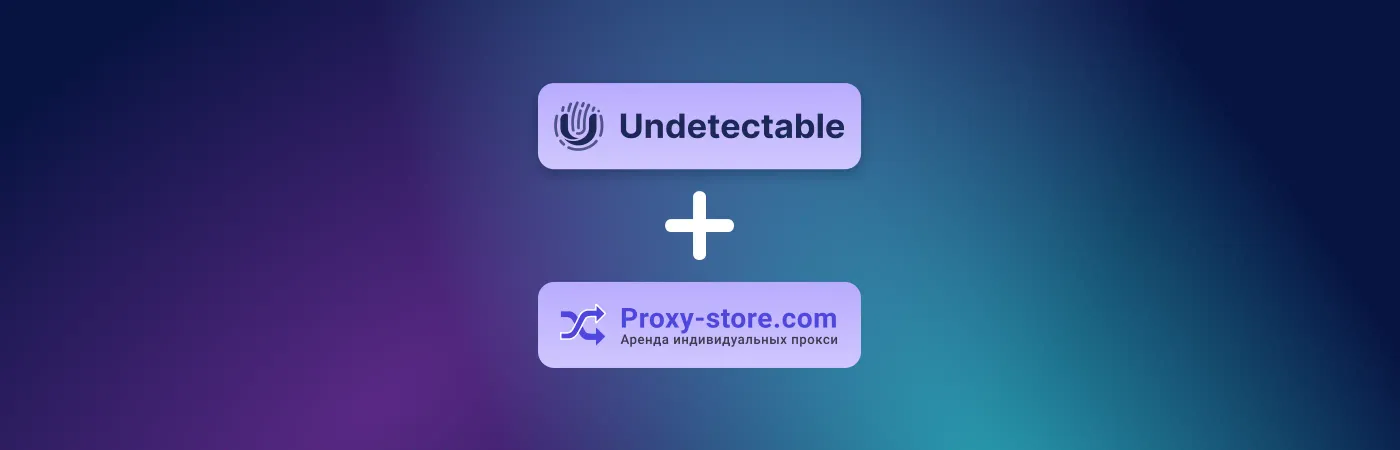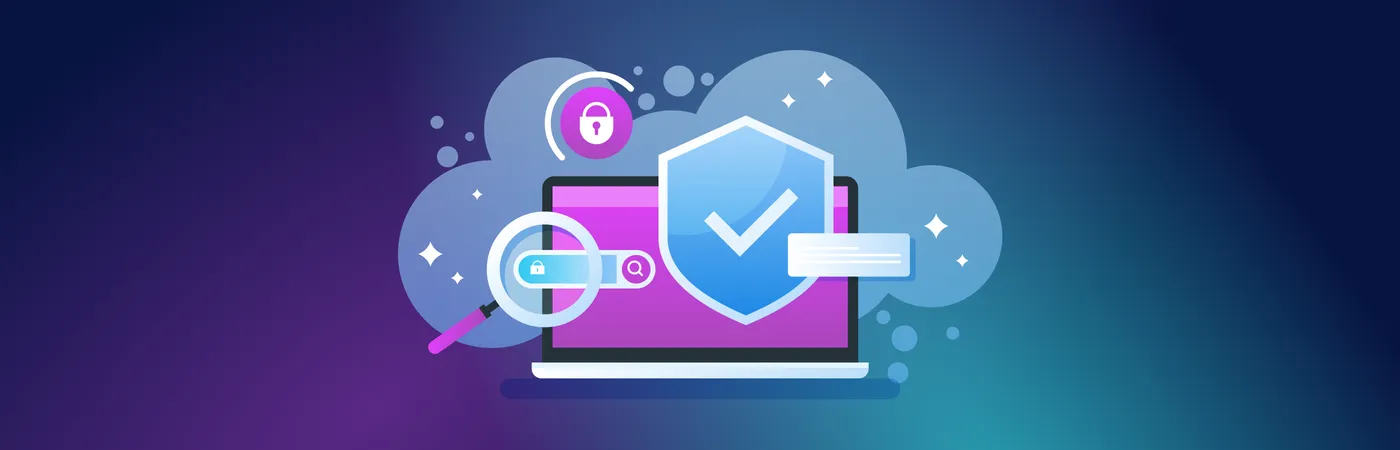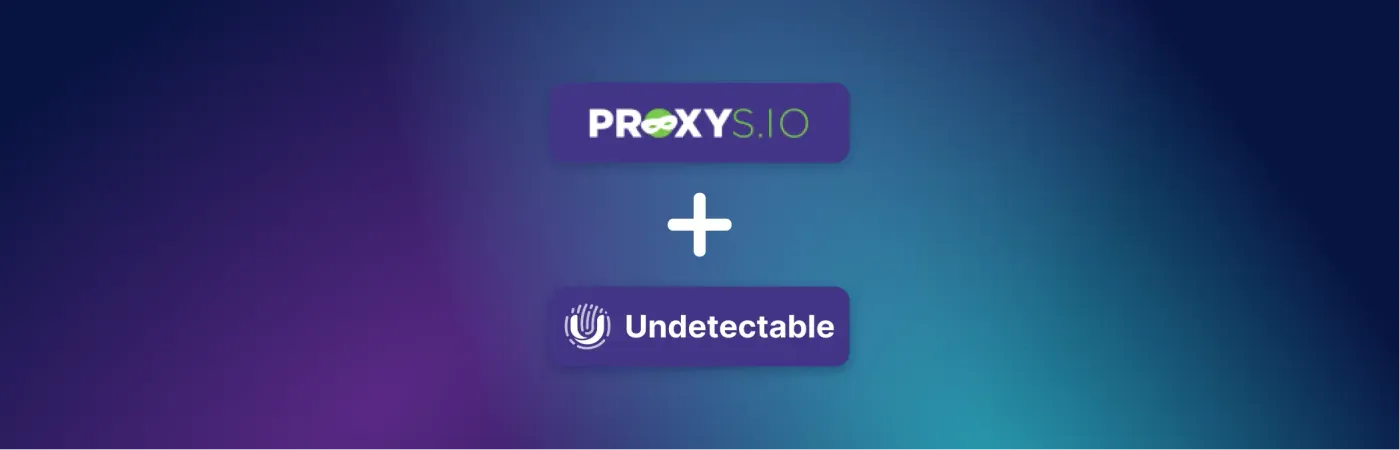Proxy-Store提供一个令人印象深刻的选择,包括公共代理(约250万个)、服务器代理(约50,000个地址)、住宅和移动代理(共计2500万个IP地址)。
要了解更多关于服务器和服务优势,访问此链接。您还可以在那里找到一个促销代码,可享受住宅(及更多)代理的10%折扣。
逐步设置 Proxy-Store 代理Undetectable指南
在本文中,我们将解释如何从Proxy-Store在一个反侦测浏览器中配置代理连接Undetectable。
重要提示:在使用移动或住宅代理时,配置浏览器配置文件的步骤不会有任何不同。
购买代理并在反检测浏览器中创建配置文件
第一步。 要购买代理,请访问网站Proxy-Store。选择所需的类别、国家、数量和有效期。

图 1
步骤2。转到反检测浏览器的主菜单Undetectable。单击“新建配置文件”以创建配置文件(2.1,见图2)。完成此操作后,将出现一个用于处理配置文件参数的窗口(2.2,见图2)。

图 2
步骤3. 填写"配置文件名称"字段。在本指南中,它将与购买的代理类别“适用于所有网站” (3.1, 图3) 相符,但可以是任何内容。
在配置设置中,指定在配置文件中将模拟哪种操作系统和浏览器,或者保持程序建议的参数不变(3.2,图3)。

图 3
在Undetectable设置代理
第4步:在“常规”选项卡中的配置文件中添加代理。为此,请从“代理”下拉列表中选择“新代理” (4.1,图4)。
代理可以以几种不同的导出格式添加(4.2,图4)。

图4
第5步。在Proxy-Store服务的个人帐户中,选择要在浏览器配置文件中使用的代理。以程序支持的格式导出。例如,IP:端口:登录:密码(图5)。

图 5
在 Proxy-Store 的 博客 中可以找到有关如何导出代理的详细信息。
步骤6. 添加代理后,单击"创建"按钮 (6.2, 见图6)。
注意: 配置文件中指定的代理类型 (http 或 socks5) 必须与个人帐户中指定的相匹配 (6.1, 图6)。

图 6
代理功能检查
第7步。 创建的配置文件将出现在可用配置文件列表中(7.1,图7)。 要启动它,请单击“打开”(7.2,图7)。

图 7
第8步。您可以在网站www.whoer.net上进行对配置的代理连接功能的最终检查(见图8)。如果该网站上的IP地址与Proxy-Store个人帐户中的IP地址匹配,恭喜您,您已成功在反检测浏览器中配置了代理Undetectable

图 8